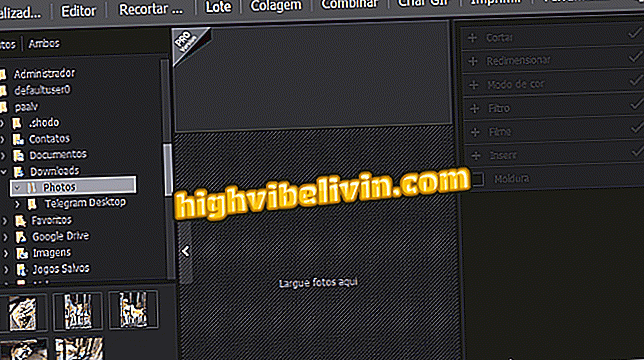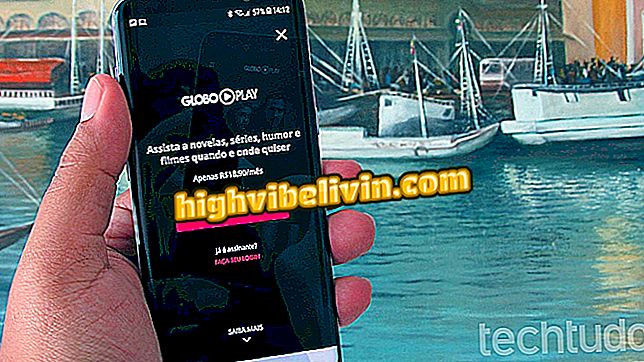Tasuta muusika allalaadimine YouTube'i heliraamatust
YouTube'il on heliraamatukogu, mille laule on võimalik alla laadida ja kasutada videote heliriba. On erinevaid stiile, nagu Pop, Soul, Rock ja paljud teised. Kõik laulud on autoriõigusega kaitstud. Veebiversioonist saadav tööriist on tasuta ja sobib ideaalselt inimestele, kes on huvitatud videote redigeerimise parandamisest kas mõjuvate heliribade või konkreetsete efektide lisamisega, et suurendada stseenide emotsioone. Pakutavad lood tuleks videodesse lisada arvutisse installitud heliredaktori kaudu.
LUGEGE: Spotify näpunäide näitab sulle laule. vaata
Heli kogumine pakub laule kunstnikelt üle kogu maailma ja heliefekte, mis suudavad simuleerida objektide keskkondi ja helisid. Kui olete failid arvutisse alla laadinud, kasutage lihtsalt videotöötlusprogrammi, et lisada need oma telefoni toodetud videodesse, nagu näiteks Android või iPhone (iOS), või digikaameratesse. Vaadake alltoodud juhendit, kuidas pääseda ligi, kasutada filtreid, laadida alla oma arvutisse ja mõista, kuidas YouTube'i audiokogu teoste autoriõigusega kaitstakse.

Õpetus näitab, kuidas YouTube'i audiokogu kasutada
Tahad osta mobiiltelefoni, telerit ja teisi soodushinnaga tooteid? Tea Võrdle
1. samm. Minge YouTube'i, klõpsa oma avatari ekraani paremas ülanurgas ja vajuta "Creation Studio";

Minge YouTube'i loomingulisse stuudio
2. samm. Klõpsake ekraani vasakul pool asuvas menüüs valikut "Loo";

Logige sisse YouTube'i autoriseerimisvahenditesse
3. samm. Ekraanil kuvatakse teegis olevate laulude loend. Kuulamiseks klõpsa lihtsalt loo nime vasakul pool asuval esitamise ikoonil;

Esita oma YouTube'i heliraamatus laul
4. etapp: kasutage laulude soovituste täpsustamiseks filtreid "Žanr", "huumor", "instrument", "kestus" ja "atribuut";

Filtreerige YouTube'i muusikakogu kõige huvitavamad laulud
5. samm. Puudutage ühte filtrit ja valige üks soovitustest, mida soovid laulude soovituse vahetamiseks;

Rakenduse YouTube Audio Library laulude leidmiseks rakendage žanrifilter
6. etapp. Otsinguribalt leiate ka konkreetseid lugusid. Failide allalaadimiseks kasutage alla-noolenuppe. Jätkamiseks minge vahekaardile "Heliefektid";

Otsinguriba ja muusika allalaadimise ikoon on saadaval YouTube'i heliraamatukogus
7. toiming. Klõpsake valikul "Kategooria", et näha raamatukogus saadaolevaid helifiltreid;

Vaadake heliefektide kategooriaid YouTube'i heliraamatus
8. samm. Tulemuste filtreerimiseks klõpsake mõnel kategooriast;

Rakenda YouTube'i heliefektide teegile filter
9. samm. Kuulake efekte, puudutades efektikirjelduse ees olevat ikooni;

Kuula heliefekte oma YouTube'i audiokogus
10. etapp. Efekti PC-le langetamiseks puudutage ekraani paremas servas olevat allanoolt;

Laadige alla YouTube'i teegist heliefekt
Samm 11. YouTube'i teegist pärit laulude autoriõiguse põhimõtete kontrollimiseks naaske algusekraanile "Loo" ja klõpsake ekraani ülaosas kuvatud hoiatusteadet. See näitab sõnumit: "Kontrollige oma autoriõiguse poliitikat";

Vaadake YouTube'i teegist pärit laulude autoriõiguse põhimõtteid
Samm 12. Puudutage ühe loo nime. Kui soovite, kasutage otsinguriba konkreetse laulu leidmiseks ja klõpsake selle pealkirjal;

Kontrollige YouTube'i raamatukogu autoriõiguse eeskirju
13. samm. Kontrollige laulu kasutamise õigusi ja kui teie video pakub autorile austatud propandasid.

Vaadake YouTube'i raamatukogu autoriõiguse teavet
Seal. Kasutage vihjeid, et leida oma videote täiustamiseks muusika- ja heliefekte.
Kuidas standardida YouTube'i videote suurust? Kontrollige.

Kuidas laadida alla YouTube'i videote kogu esitusloend